|
TUTORIAL 234  
qui puoi trovare qualche risposta ai tuoi dubbi. Se l'argomento che ti interessa non è presente, ti prego di segnalarmelo. Per tradurre il tutorial ho usato Corel X7, ma può essere eseguito con ogni versione di PSP. Dalla versione X4, il comando Immagine>Rifletti è stato sostituito con Immagine>Capovolgi in orizzontale, e il comando Immagine>Capovolgi con Immagine>Capovolgi in verticale. Nelle versioni X5 e X6, le funzioni sono state migliorate rendendo disponibile il menu Oggetti. Con la nuova versione X7, sono tornati Rifletti/Capovolgi, ma con nuove differenze Vedi la scheda sull'argomento qui traduzione in francese qui Le vostre versioni qui Occorrente: Materiale qui (in questa pagina trovi i links ai siti dei creatori di tubes) Filtri in caso di dubbi, ricorda di consultare la mia sezione filtri qui Filters Unlimited 2.0 qui Mehdi - Sorting Tiles qui Mehdi - Wavy Lab 1.1 qui Toadies - Plain Mosaic Blur, What are you qui I filtri Toadies si possono usare da soli o importati in Filters Unlimited (come fare vedi qui) Se un filtro fornito appare con questa icona  se stai usando altri colori, sperimenta le modalità di miscelatura e opacità più adatte ai tuoi colori Metti la selezione nella cartella Selezioni. 1. Imposta il colore di primo piano con #d9dfe9, e il colore di sfondo con #424695.  2. Apri una nuova immagine trasparente 900 x 550 pixels.  3. Effetti>Plugins>Mehdi - Wavy Lab 1.1. questo filtro lavora con i colori della paletta: il primo è il colore di sfondo, il secondo quello di primo piano; degli ultimi due colori creati dal filtro, cambia il terzo colore con #ffffff.  4. Regola>Sfocatura>Sfocatura gaussiana - raggio 20.  5. Effetti>Plugins>Mehdi - Sorting Tiles.  6. Selezione>Carica/Salva selezione>Carica selezione da disco. Cerca e carica la selezione sel-1-234-mb.PspSelection. 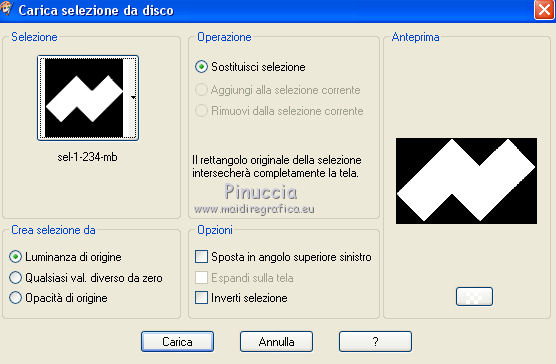 Selezione>Innalza selezione a livello. Selezione>Deseleziona. 7. Effetti>Effetti 3D>Sfalsa ombra, colore nero.  8. Apri deco-234-1.png e vai a Modifica>Copia. Torna al tuo lavoro e vai a Modifica>Incolla come nuovo livello. 9. Effetti>Effetti 3D>Sfalsa ombra, con i settaggi precedenti.  10. Attiva il livello sottostante (selezione innalzata). 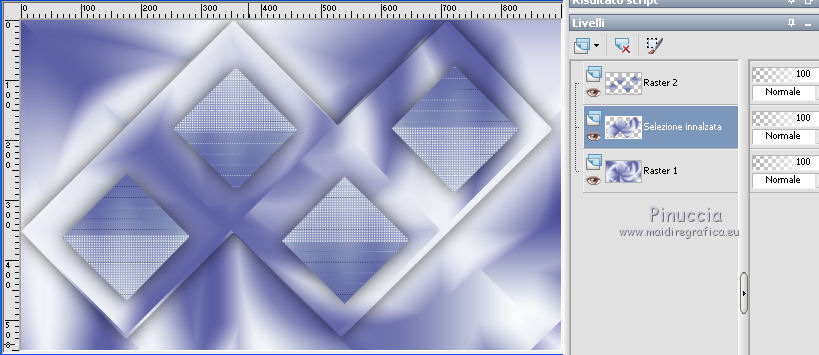 11. Livelli>Duplica. Effetti>Plugins>Filters Unlimited 2.0 - Toadies - Plain Mosaic Blur, con i settaggi standard.  Se stai usando la versione di Unlimited che non si installa, formata da files in 8bf, il risultato sarà leggermente diverso  12. Cambia la modalità di miscelatura di questo livello in Luce diffusa, e abbassa l'opacità al 75%. 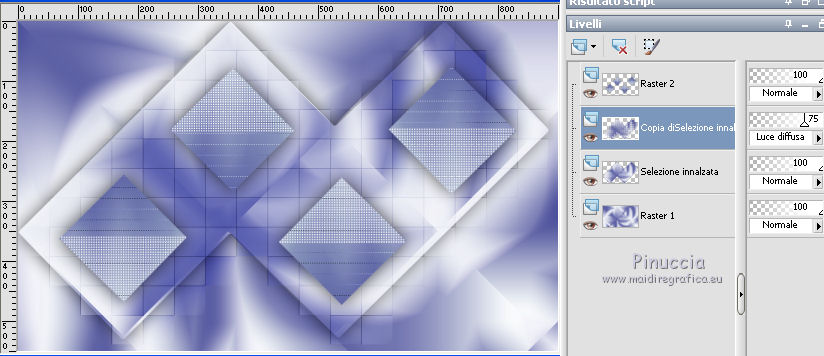 13. Attiva il livello inferiore, Raster 1. Livelli>Duplica. Immagine>Ridimensiona, all'80%, tutti i livelli non selezionato. 14. Selezione>Seleziona tutto. Selezione>Mobile. Selezione>Immobilizza. Selezione>Modifica>Seleziona bordature selezione.  15. Livelli>Nuovo livello raster. Riempi  la selezione con il colore scuro. la selezione con il colore scuro.16. Effetti>Effetti di trama>Veneziana, colore #ffffff.  Ripeti l'Effetto Veneziana, orizzontale non selezionato  17. Livelli>Unisci>Unisci giù. Selezione>Deseleziona. 18. Effetti>Plugins>Filters Unlimited 2.0 - Toadies - What are you, con i settaggi standard  Anche in questo caso, se stai usando la versione di Unlimited che non si installa, formata da files in 8bf, il risultato sarà differente  19. Effetti>Effetti 3D>Sfalsa ombra, con i settaggi precedenti.  Regola>Messa a fuoco>Metti a fuoco. 20. Attiva il livello superiore. Apri il tube b9f918b5.png e vai a Modifica>Copia. Torna al tuo lavoro e vai a Modifica>Incolla come nuovo livello. Tasto K sulla tastiera per attivare lo strumento Puntatore  e imposta Posizione X: 43,00 e Posizione Y: 37,00. 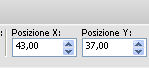 Cambia la modalità di miscelatura di questo livello in Luce diffusa. 21. Apri deco-24.png e vai a Modifica>Copia. Torna al tuo lavoro e vai a Modifica>Incolla come nuovo livello. Imposta Posizione X: 465,00 e Posizione Y: 72.00. 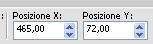 22. Apri vlinder-blauw.png e vai a Modifica>Copia. Torna al tuo lavoro e vai a Modifica>Incolla come nuovo livello. Imposta Posizione X: 459,00 e Posizione Y: 167.00. 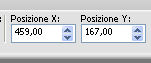 Tasto M per deselezionare lo strumento. 23. Immagine>Aggiungi bordatura, 2 pixels, simmetriche, colore scuro. Immagine>Aggiungi bordatura, 4 pixels, simmetriche, colore bianco. Immagine>Aggiungi bordatura, 2 pixels, simmetriche, colore scuro. 24. Selezione>Seleziona tutto. Immagine>Aggiungi bordatura, 40 pixels, simmetriche, colore bianco. Effetti>Effetti 3D>Sfalsa ombra, con i settaggi precedenti.  Selezione>Deseleziona. Immagine>Aggiungi bordatura, 2 pixels, simmetriche, colore scuro. 25. Immagine>Ridimensiona, 950 pixels di larghezza, tutti i livelli selezionato. Firma il tuo lavoro su un nuovo livello. Livelli>Unisci>Unisci tutto e salva in formato jpg. Versione usando la versione di Unlimited che non si installa (vedi i punti 11 e 18)  Versione con tube di Lecture 33   Se hai problemi o dubbi, o trovi un link non funzionante, o anche soltanto per un saluto, scrivimi. 27 Gennaio 2020 |